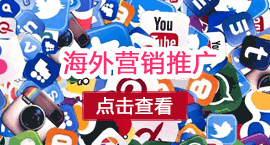从“通知”下拉列表中选择所有帖子以打开组通知
请注意,此选项仅允许你了解组的新帖子。如果你想要监视一个看起来像他们可能会失控的帖子的评论,请转到该帖子,点击右上角的箭头,并在添加新评论时打开通知。
打开Facebook组中特定帖子的通知
要打开关于新成员请求的通知,请单击组封面照片下方的三个点按钮,然后选择“管理组”选项。选择左侧的请求通知,并打开选项以获取新成员加入请求的通知。
打开要求加入Facebook群组的人的通知
当新成员要求加入时,管理员或主持人现在将收到以下通知:
有人要求加入你的Facebook群组时收到通知
2:询问待会员资格的问题
如果你想提高Facebook群组的参与质量,请确保加入群组的成员实际上对该主题感兴趣。要做到这一点的一个方法是向候选会员询问合格问题。
当人们要求加入你的群组时,最多可以提出三个问题。
要求Facebook组成员回答合格问题
要设置问题列表,请单击组的封面照片下方的三个点按钮,然后选择管理组。选择左侧的会员请求,然后点击右上角的设置。
单击“成员请求”下的“设置”设置待处理的成员问题
创建三个问题来询问潜在会员。
最多添加三个待处理成员的问题
当新成员请求进来时,你可以看到潜在会员对你的问题的答案。这可以让你快速确定哪些人最适合你的群组。
查看等待成员如何回答你的资格问题
3:过滤挂起的会员请求
为了更容易地批准想加入你的小组的成员,Facebook将向你显示有关潜在会员的更多详细信息。
你可以快速浏览会员请求,并根据各种个人信息(包括人口特征,工作信息,家庭详细信息,Facebook上的加入日期,共同的朋友,他们所属的其他组织等)以及成员公开分享的其他详细信息,批准会员 Facebook的。使用这些细节来过滤或排序成员以获得更快的审批流程。
如果潜在会员没有回答你的资格问题,你可以要求他们这样做以获得批准。
查看有关想要加入Facebook群组的用户的个人信息
4:删除问题成员
如果你的群组中的特定成员遇到问题(例如骚扰或垃圾邮件),你可以删除它们以及过去的活动。
点击组合封面照片下方的三点按钮,然后选择会员。你可以按名称搜索会员,点击会员名称旁边的“设置齿轮图标”,然后选择“从组中移除”。
删除造成问题的Facebook小组成员
然后,你可以查看其他选项,例如删除过去七天内的会员帖子和评论,拒绝该会员的邀请,以及完全阻止该组成员。
你可以从Facebook群组中删除成员的帖子,评论和邀请
你还可以查看已被标记在组中或报告给Facebook的群组成员。点击组合封面下方的三点按钮,然后选择管理组。报告给管理员,查看已被报告给管理员或被其他成员标记的会员,以及已被报告给Facebook的会员违反社区标准。
从这里,你可以单独联系成员讨论情况或将其从组中删除,以及最近的活动。
查看已被报告给管理员或被其他成员标记的Facebook群组成员
5:提高可发现性
Facebook群组设置更加强大,允许管理员添加有关群组的详细信息,以创建更好的社区,并帮助理想成员更轻松地发现。
提供有关你的Facebook群组的其他详细信息,以便人们更容易发现
组设置的最近改进包括添加组类型以帮助成员了解你的组是什么或你的组发布的内容类型的功能。
选择组类型,让用户更了解你的组
你还可以添加最多五个标签,让成员知道该组涵盖的主题。
为你的Facebook组添加最多五个标签
拥有本地业务的组织可以添加位置,以便成员可以在该区域中找到组。
在你的Facebook群组设置中添加位置
6:链接到你的Facebook页面或另一个组
你可以将你的Facebook页面链接到你的Facebook群组,允许你在群组中发布信息并对帖子发表评论,作为你的Facebook页面。所有有权管理Facebook页面的用户,一旦你将页面链接到该组,你的Facebook组就拥有管理员权限。
这个功能对于想要将该组作为他们的Facebook页面而不是作为他们的个人资料的企业来说是非常好的。为此,请在组中创建新帖子之前选择你的Facebook页面。
在你的组中创建新帖子时,选择你的Facebook页面
或者在发表评论前选择你的Facebook页面。
评论你的Facebook群组作为你的页面
你所链接的Facebook群组也将出现在你的Facebook页面的“群组”标签下。
你的链接组将显示在你的Facebook页面的“组”选项卡上
除了链接页面,你可以将你的Facebook组与其他组关联。点击组合封面照片下方的三点按钮,然后选择链接现有组选项。
将你的Facebook群组关联到其他群组
这将最终允许你建议一个Facebook组的成员加入另一个作为相关组。使用组中新闻提要中显示框中右上角的“设置”链接来管理链接的组,如有必要,可以删除任何链接的组。
点击设置来管理链接的组
类似于为你的Facebook页面设置用户名,你可以自定义Facebook组的网站地址,这将最终将你的组的网站地址从“facebook.com/groups/123456789”更改为“facebook.com/groups/username”。你还可以获得类似的电子邮件地址([email protected]),你可以使用该地址将帖子发送到该组。
获取Facebook群组的自定义网址和电子邮件地址
7:计划帖子
Facebook组管理员和主持人可以安排在热门时段出现的帖子,以确保他们达到最可能的成员。在Facebook组中的写邮箱框中,创建一个帖子,然后单击“发布”按钮旁边的时钟图标,以安排未来的日期和时间。
在Facebook组中安排一个帖子
要管理你的安排的帖子,请点击组合封面照片下方的三个圆点按钮,然后选择管理组。然后选择左侧的计划帖子,查看你Facebook组的所有排程帖子。
当你点击帖子右上角的箭头时,你可以选择现在发布,重新安排,修改或删除你的帖子。
查看你Facebook组的定期帖子
8:从群组洞察中学习
如果你的小组拥有超过250名成员,你可以查看有关组织活动的分析。点击组中左侧栏菜单中的“组洞察”。
成长细节
首先,你可以快速浏览群组成长率,职位参与度和成员人数。在这些数字之下,查看你的小组成长细节的见解。使用成长下拉菜单可查看 28-60天跨度的成员和成员资格请求总数。
了解你的Facebook群组分析
数据细节
当你点击参与详细信息时,你可以查看组内讨论的见解,从过去28-60天的帖子数量开始,具体取决于你选择的日期范围。分析这些数据,以确定你的社区是否在获得或失去势头。
查看你的Facebook群组的参与数据
接下来,你将看到组中活跃成员的数量,以及成员访问和参与组中的一周中的热门日期和时间。
使用流行的日期和时间来确定何时将帖子安排到你的群组以获得最大覆盖面,以及何时需要管理员或主持人来警惕新的帖子和评论。
了解成员在Facebook组中最活跃的日期和时间
接下来,查看你的群组中的热门帖子,以及对收到的帖子数量的评论,喜欢和观看次数的深入了解。点击这些帖子直接去讨论。
会员资料
单击会员详细信息,根据他们创建的帖子的新帖子和评论数量,查看你的组中的哪些成员是顶级贡献者。
在此列表下方,你可以找到有关你的群组成员的一般人口统计信息,包括年龄,性别和位置。该数据对于想要确定其目标销售人口统计属于该组的企业特别有用。
下载详情
最后但并非最不重要的是,点击你详细的群集分析右上角的“下载详细信息”链接,以下载涵盖最近28-60天的见解的报告。
下载你的Facebook群组的见解
在你的电子表格中,你可以看到所有的团体分析以进一步分析。此数据包括:
· 每日数字(总成员,会员请求,帖子,评论,对帖子的反应和活动成员)
· 热门日子
· 热门时刻(根据星期几)
· 帖子(会员,评论,反馈,观点和链接)
· 会员人口统计
· 热门贡献者
将你的Facebook组洞察下载为Excel文件
结论